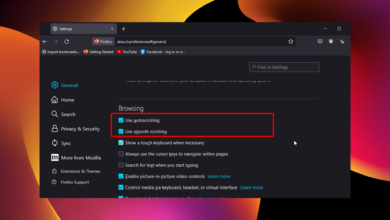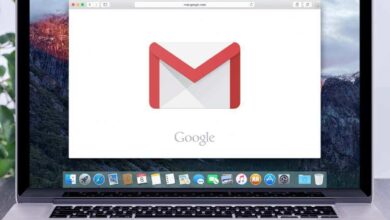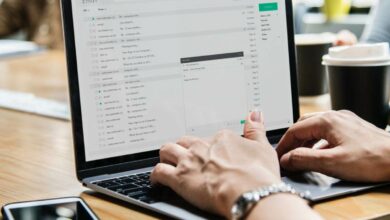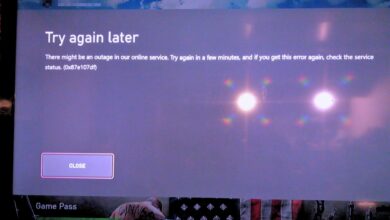5 formas de corregir la tartamudez y el retraso del audio en Fallout 4
- El audio entrecortado en Fallout 4 puede ocurrir debido a un controlador de sonido obsoleto.
- Actualizar el juego o reiniciarlo debería ser una buena opción para corregir el error de audio.
- Tenga en cuenta que la latencia decente para los juegos debe ser inferior a 40 ms.

XINSTALAR HACIENDO CLIC EN DESCARGAR ARCHIVO
Fallout 4 es el cuarto juego de la serie Fallout. Es un juego de disparos en primera persona que incluye un juego de acción en una ambiciosa saga de juegos de rol. Es uno de los juegos más ambiciosos y la próxima generación de juegos de mundo abierto.
Independientemente de los premios, Fallout 4 se enfrenta a algunos problemas que afectan al rendimiento del juego. La tartamudez y el retraso del audio de Fallout 4 son problemas comunes que los usuarios experimentan en el juego.
Sin embargo, el audio de Fallout puede atascarse en cámara lenta por muchas razones, por ejemplo, problemas con controladores de audio obsoletos, problemas con el sistema operativo, problemas con el hardware, etc.
Las causas pueden variar en diferentes sistemas de usuario. Sin embargo, no tienes que preocuparte por los problemas de sonido de Fallout 4.
Este artículo lo guiará a través de todo lo que necesita para solucionar el problema y disfrutar de una mejor experiencia de juego.
¿Por qué falla el audio en Fallout 4?
- Problemas con el controlador de sonido: El controlador de sonido de su computadora es responsable de las funciones relacionadas con el sonido. Controla el rendimiento de su sistema de audio y también el rendimiento de audio en el juego. Sin embargo, puede experimentar problemas con la salida de audio si su controlador de audio no funciona correctamente. Puede ser un problema de controlador obsoleto o un controlador de audio defectuoso lo que está causando el problema.
- Sistema operativo obsoleto: Un sistema obsoleto puede causar más problemas de los que los usuarios saben. Dificulta la capacidad de su computadora para detectar y corregir errores que la afectan, al mismo tiempo que mejora su rendimiento. Por lo tanto, no mantener el sistema operativo actualizado hace que Fallout 4 llame para seguir recortando.
- Problemas de red: Fallout debe estar conectado a Internet para conectarse a sus servidores. Sin embargo, puede experimentar errores en el sonido y otras partes si no tiene una conexión de red estable.
- Problemas de hardware de audio: Si está utilizando un dispositivo de audio externo, puede experimentar problemas si no funciona correctamente. Puede afectar la salida de audio del juego y causar tartamudeos y retrasos.
Aprenda a reparar su computadora si no usa el micrófono de sus auriculares con solo unos sencillos pasos.
¿Cómo puedo corregir la tartamudez de audio cuando juego Fallout 4?
1. Actualice sus controladores de sonido
- seguir adelante ventanas + R LLAVES solicitar Ejecutar cuadro de diálogo.
- INGRESAR devmgmt.msc y presiona ingresar.
- Haga clic en el botón desplegable junto a él Controlador de sonido, video y juegos opción.
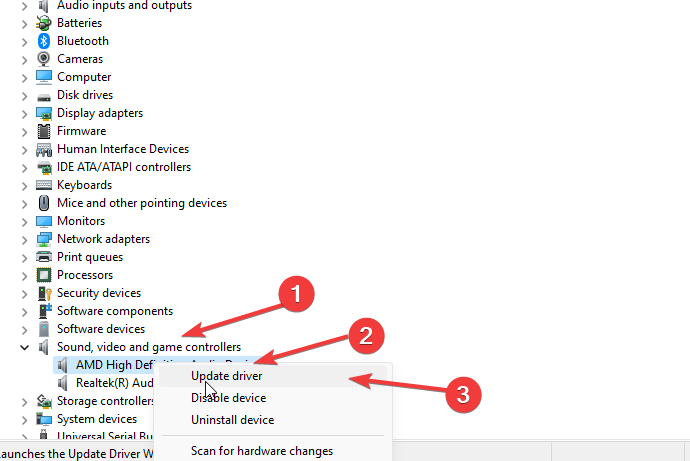
- Haga clic derecho en controlador de servicio de audio y seleccione Actualice el controlador.
- Seleccionar Buscar el controlador automáticamente opción de programa

Su PC buscará automáticamente actualizaciones de controladores y las instalará. La actualización de sus controladores de sonido solucionará cualquier error o problema que pueda causar interrupciones o retrasos en el audio en Fallout 4.
Los controladores obsoletos son la razón principal de los errores y problemas del sistema. Si faltan algunos de sus archivos o están atascados, una solución automática como DriverFix puede resolver estos problemas con solo unos pocos clics. ¡Y también es fácil para su sistema!
Si Windows no puede encontrar los controladores que necesita, puede usar un software automatizado para encontrar todos los controladores obsoletos y actualizarlos.
- Descargar e instalar DriverFix.
- Inicie la aplicación.
- Espere a que el software detecte todos sus controladores defectuosos.
- Ahora se le presentará una lista de todos los controladores que tienen problemas y solo necesita seleccionar los que desea reparar.
- Espere a que DriverFix descargue e instale los controladores más recientes.
- Reiniciar su PC para que los cambios surtan efecto.

DriverFix
¡Mantenga su Windows a salvo de todo tipo de errores causados por controladores corruptos al instalar y usar DriverFix hoy!
Descargo de responsabilidad: este programa debe actualizarse desde la versión gratuita para realizar algunas acciones específicas.
2. Actualice su sistema operativo Windows
- Haga clic en comenzar botón.
- Seleccionar ajustes de opciones.
- Haga clic en actualizacion de Windows y seleccione Buscar actualizaciones.
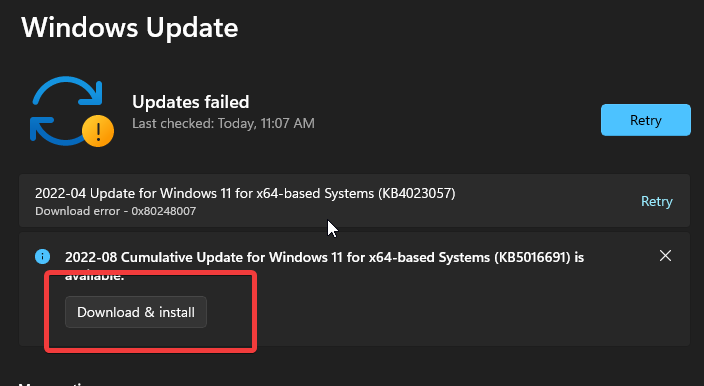
Windows buscará y descargará automáticamente las actualizaciones si están disponibles. Puede leer sobre el sonido del juego que dejó de funcionar en Windows 10/11 para obtener una guía de solución de problemas.
3. Ejecuta el juego en modo de compatibilidad
- Lanzamiento cliente de vapor en su computadora y navegue hasta Fallout 4.
- Haga clic derecho en juego y seleccione propiedad.
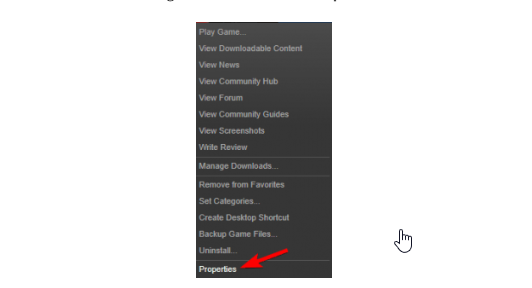
- Navegar a Archivos locales y haga clic en Comprueba la integridad de la memoria caché del juego.
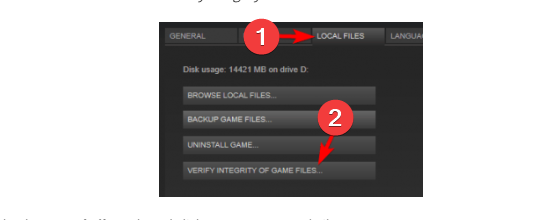
- Volver a Archivos locales pestaña y haga clic en Explorar archivos locales.
- Haga clic derecho en fallout4.exe, luego seleccione propiedad de la lista.
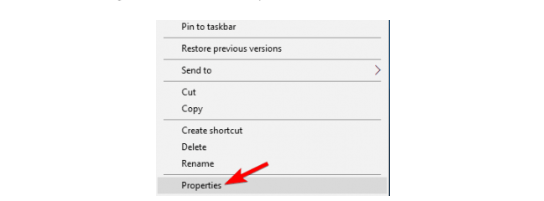
- Navegar a Compatibilidad pestaña y seleccione Ejecute este software en modo de compatibilidad.
- Asegúrese de marcar la casilla de Ejecutar como administrador.
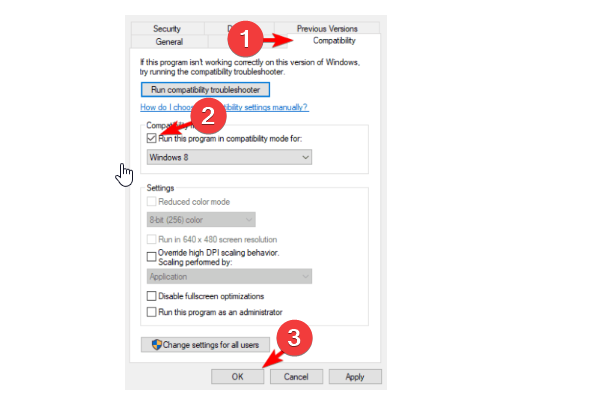
- Haga clic en aplicarentonces Bien para guardar los cambios.
4. Descarga la última actualización de Fallout 4
- Lanzamiento cliente de vapor en su computadora y navegue hasta Fallout 4.
- Haga clic derecho en juego y seleccione Propiedades.
- Comprobar última actualización para descargar e instalar.
Una vez completada la actualización, cierre el juego y reinícielo para verificar si el problema de sonido de Fallout 4 persiste.
5. Establecer el dispositivo de reproducción predeterminado
- Hacer dispositivos de entrada/salida de audio están conectados.
- seguir adelante el boton x en la esquina superior derecha para cerrar juego.
- Haga clic derecho en icono de sonido y abierto Sonido del menú contextual.
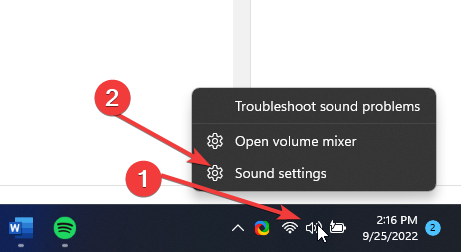
- Seleccionar jugar pestaña.
- Haga clic derecho en su dispositivo de audio y configurarlo como Modo por defecto.
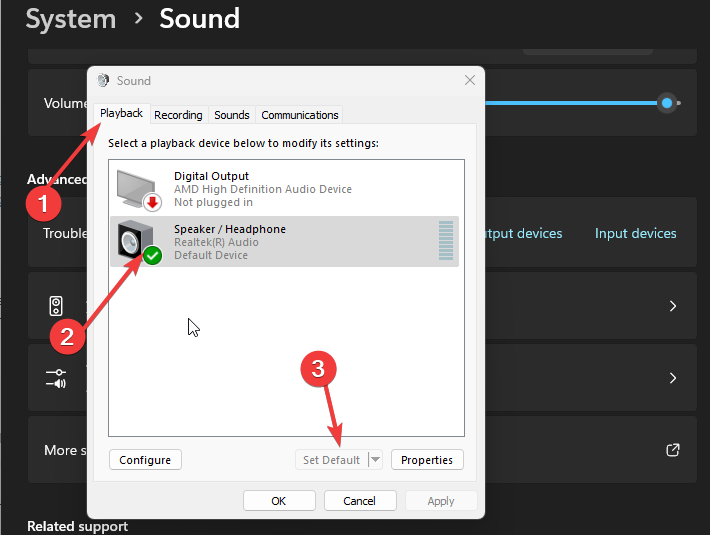
¿Qué tan buena es la latencia de audio para juegos?
La cantidad ideal de latencia para jugar no es más de 40 ms. Lo hace imperceptible. Por lo tanto, para obtener una buena latencia para sus actividades de juego, recomendamos 40 ms o menos.
Estas son las mejores soluciones para el problema de tartamudeo de audio de Fallout 4. Si sigue estrictamente todos los pasos, puede solucionar el problema.
Los usuarios también informan problemas de audio con otros juegos, como que el audio del juego no funciona en Fortnite. También puede experimentar que el sonido del juego no funciona en Windows 10/11 en sus juegos.
Si este artículo fue útil, deje sus comentarios en la sección de comentarios. Nos gustaría una respuesta de usted.
¿Aún tienes problemas? Solucionarlos con esta herramienta:
PATROCINADO
Algunos problemas de controladores se pueden resolver más rápidamente con una herramienta dedicada. Si aún tiene problemas con los controladores, descargue DriverFix y póngalo en funcionamiento con unos pocos clics. ¡Después de eso, deja que se haga cargo y solucione todos los errores en poco tiempo!